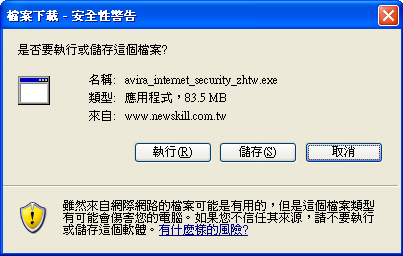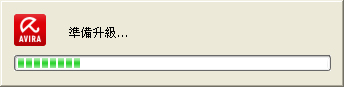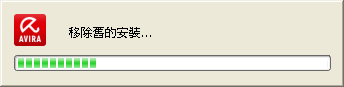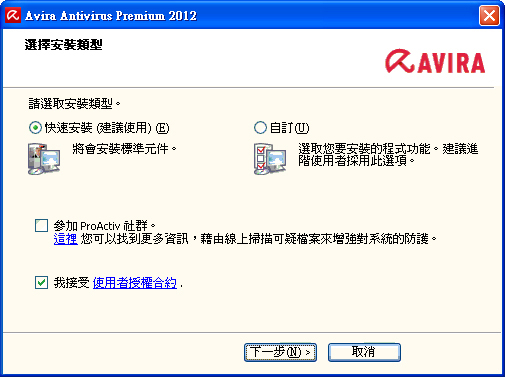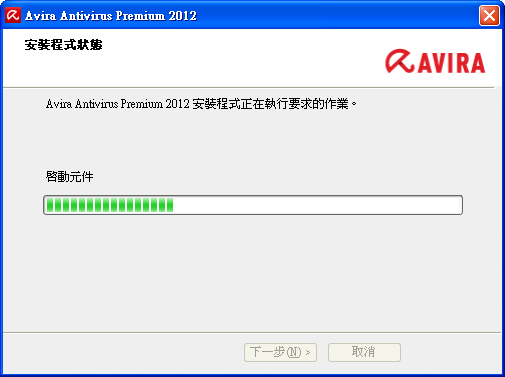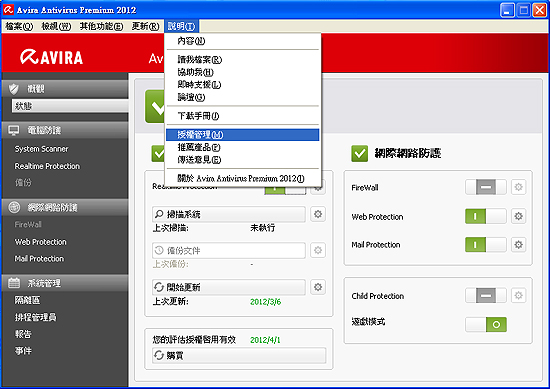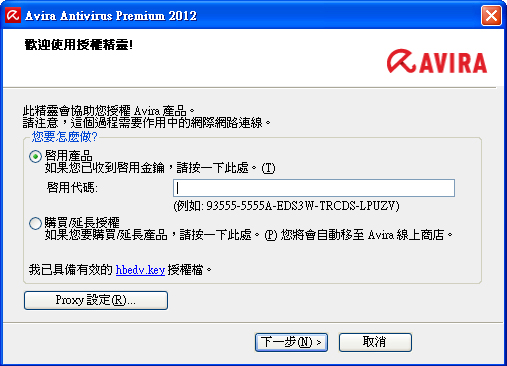| |
|
AVIRA小紅傘防毒軟體升級安裝說明:(舊用戶) |
| 1. |
Avira小紅傘2012提供免費升級
如果您是Avira小紅傘的用戶,首先要感謝您的愛用,並告訴您Avira小紅傘2012針對舊版的用戶提供了免費升級的服務。您只要下載上述2012的新版軟體來安裝,安裝程式檢查到您安裝有舊版的軟體就會自動幫您升級成新版軟體。 |
| 2. |
升級Avira小紅傘請下載同款功能的產品
Avira小紅傘有兩款功能的產品:Avira Antivirus
Premium小紅傘防毒大師和Avira
Internet Security小紅傘網路安全大師。您必須下載和您目前所使用同一款的新版軟體來安裝才視為升級,如果您安裝不同款的軟體就會被視為新的安裝,而不是升級。
如果您因為價格考量或功能需求不同,而購買不同款的Avira小紅傘防毒軟體,那也是可以的。只要下載和您購買同一款的Avira產品來安裝就可以了,只是安裝時會被視為新的安裝,安裝步驟請參考(新用戶安裝)。 |
| 3. |
只要啟用Avira金鑰,不想升級軟體
升級成新版的Avira軟體,讓您的電腦有更好的安全保護。但您若不想升級,或您已經升級了,現在只要啟用您的產品金鑰,請跳到步驟
g 啟用Avira產品金鑰。 |
| 4. |
Avira小紅傘2012升級安裝步驟
a 點選下載安裝程式
.可選擇直接『執行』安裝程式或先將程式『儲存』到您的電腦,先儲存可避免因連線不穩定造成安裝程式的中斷。 |
| |
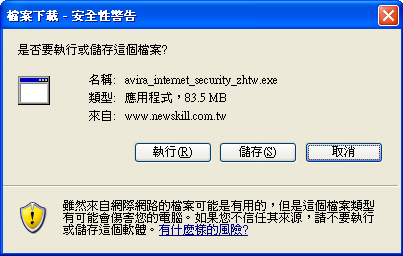 |
| |
b 掃瞄不相容的軟體
.在安裝Avira防毒軟體之前,聰明的小紅傘安裝程式,會先掃瞄您的電腦是否有不相容的軟體。
.通常一台電腦只能安裝一套防毒軟體,若您的電腦已裝有其它的防毒軟體,Avira會掃瞄得知,並詢問是否要移除它。
.您若有其它牌的防毒軟體已經過期不用了,就請勾選它,將它移除。
.若有移除任何不相容的軟體,Avira會要求重新開機,請點選「是」,讓電腦重新開機,繼續安裝程式。 |
| |
|
| |
c 準備升級
.接下來,小紅傘安裝程式會偵測您的電腦是否裝有舊版的Avira防毒軟體。
.若有舊版的Avira防毒軟體,Avira會偵測得知,並準備升級它。
|
| |
|
| |
d 移除舊版的Avira防毒軟體
.小紅傘安裝程式要先移除舊版的Avira防毒軟體,再安裝新版的Avira2012。
.小紅傘移除舊版的軟體後,會要求重新開機,請點選「是」,讓電腦重新開機,繼續安裝程式。
.如果您是執行網路持續連線安裝版,請注意電腦重新開機時網路是否持續連線,若已中斷要將它撥通以繼續安裝。
|
| |
|
| |
|
| |
e 選擇安裝類型
.您可選擇快速安裝或自訂安裝,快速安裝會安裝標準元件,自訂則自己決定安裝選項。通常只要點選快速安裝即可。
.您可點選是否參加ProActiv社群。
.您必須點選『我接受』使用者授權合約才能繼續安裝Avira小紅傘防毒軟體。 |
| |
|
| |
f 執行安裝作業
.下一步,您只要稍等一下,Avira小紅傘防毒軟體就可以順利完全地安裝到您的電腦。
.如果您只是要升級軟體,到此,Avira小紅傘2012防毒軟體就升級完成。
.如果您有購買新的金鑰要啟用,請繼續參看下面的啟用步驟。 |
| |
|
| |
|
| |
g 啟用Avira產品金鑰
.如果您已經安裝了Avira小紅傘防毒軟體,想要啟用您新買的產品金鑰。請點開﹝Avira Control
Center ﹞
.在Avira的操控視窗中,點選「說明」─「授權管理」,就可以開啟下一頁的授權啟用視窗。 |
|
|
| |
|
| |
h 輸入金鑰和啟用
.您只要在啟用產品的空格中輸入金鑰。請注意這時您的電腦必須連上網路。
.按下一步,就會檢查並啟用您的產品了。 |
| |
|